動画編集
- 1. 動画の簡単編集+
- 2. 動画結合 +
- 3. 動画圧縮 +
簡単で画像や動画の背景を切り抜くソフトおすすめ
編集者 Takashi • 2024-05-31 11:21:14
SNSで画像や動画を投稿する機会が増えました。
撮った写真をそのまま投稿すると背景から場所が分かる可能性があります。防犯上とても危険です。画像一つの背景を切り取るなんて初心者にはあまりにもハードルが高すぎます。動画なんてどうやって扱えば良いかすらも想像つきません。
超簡単に画像や動画の背景を切り抜くことができれば使ってみたくありませんか?
ここでは「UniConverter(ユニコンバーター)」というソフトを使って背景を切り抜く方法を丁寧に解説します。本当に超簡単ですので、ぜひ挑戦してくださいね。
早速UniConverterをダウンロードしました。手早く会員登録をしておきましょう。登録しましたが、今のところ迷惑メールなどは届いていません。会員登録を行うとこれから説明するAIポートレートを使うことができます。
![]()
それでは、画像や動画の背景だけを綺麗に切り抜く操作手順をお伝えします。画像付きでわかりやすくまとめました。
- Part 1. AI技術で画像と動画の背景を削除するには
- Part 2. UniConverterで画像の背景を削除する方法「背景削除機能」
- Part 3. UniConverterで動画の背景を削除する方法「AIポートレート機能」
- Part 4. 他の動画&画像の背景切り抜きソフト5選
Part1. AI技術で画像と動画の背景を削除するには
AI機能で画像や動画の背景を判断し自動に切り抜きしてくれる機能です。画像でも動画でもファイルを選択して待つだけで完成します。自分で背景を選択したりする手間をかけることなく処理できます。画像ではそこまで時間はかかりませんが、動画一コマずつの背景を切り取るなんて不可能に近いものです。AI機能を使うことで初心者でも超簡単です。
画像は「背景削除」、動画は「AIポートレート」で作業をしていきます。
画像ではあまり感じませんでしたが、動画は背景が複雑でないものが綺麗に切り抜きできました。子どもを対象にやってみましたが、動きもちゃんと読み取られていました。実際にどのように操作をしていけば良いのか見ていきましょう。
Part2. UniConverterで画像の背景を削除する方法「背景削除機能」
Step 1メインメニューより「背景削除」を選択します。
![]()
Step 2背景を切り抜きたい画像を選択します。
![]()
Step 3開始ボタンを押して
![]()
Step 4完成です。
画像にマウスを合わせると「編集」と表示されますので開いてみましょう。
![]()
Part3. UniConverterで動画の背景を削除する方法「AIポートレート機能」
Step 1ソフトを開いて「AIポートレート」を選択します。
![]()
初めて使うときにはダウンロードが必要になります。
※会員登録を行っていない場合はダウンロードできません。
Step 2メディアの読み込みを行います。
![]()
Step 3動画の背景を追加します。
※読み込み直後は背景なしになっています。
![]()
Step 4エクスポートして終了です。
![]()
Part4. 他の動画&画像の背景切り抜きソフト5選
これまではUniConverterを使った背景の切り抜きを紹介してきました。UniConverter以外ではどのようなソフトがあるのか見ていきましょう。
①PhotoShop
言わずと知れたAdobeの画像編集ソフトです。切り取り方は2種類あります。
・対象物を自動で判別して切り取る方法
・手動で対象物を選択し切り取る方法
画像編集ソフトですので切り取った背景に別の背景を差し込むことも可能です。有料ソフトのため、利用料金がかかります。
②GIMP
![]()
GIMPはフリーソフトです。私は初心者の頃から利用しており、とても使いやすいソフトです。背景を自動で判断してくれるため、画像処理も簡単にできます。
③Inkscape

Inkscapeも無料で使える画像編集ソフトです。自動で背景を判断してくれる機能はなさそうです。手動で切り抜きが可能なので簡単な編集には向いているソフトです。
④Canva
![]()
画像処理や動画編集を行うためのデザインツールです。世界的に有名なもので視覚的に操作できます。有料版であれば「背景透過形式」があり、背景を削除することが出来ます。ブラウザとアプリの2つがあり、パソコンがない人でも始められます。
⑤unscreen
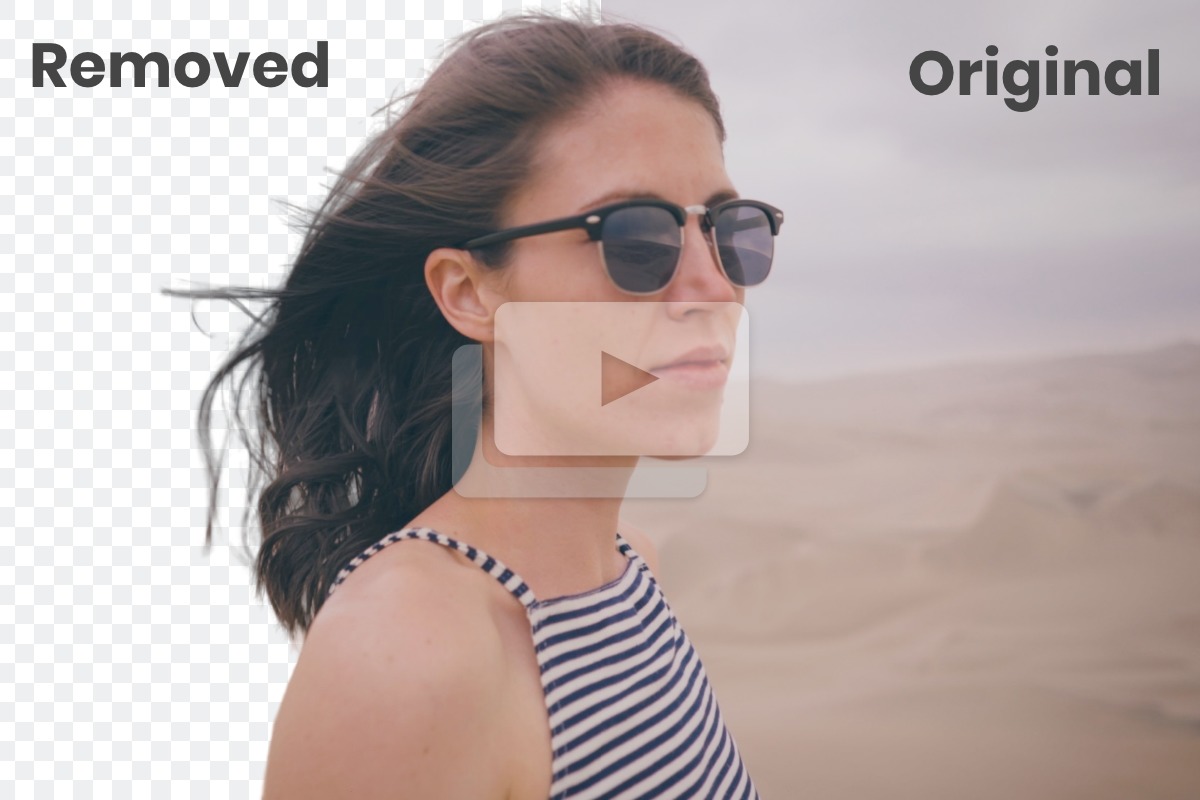
動画ファイルをアップロードするだけで対象物を判断し背景を切り抜いてくれます。対象物と背景が同系色の場合、切り抜きが少し雑になってしまう印象です。初心者が使うソフトとしては十分だと思います。無料でここまで綺麗に切り抜いてくれれば不満はありません。
Part5.画像と動画の背景を切り抜く方法
Q: 切り抜いた画像や動画はどのような形式で保存されますか?
A: 切り抜いた画像や動画は、元のファイルの形式を維持したまま透過PNGやアルファチャンネル付きMOVとして保存されます。
Q: 背景消去機能の精度はどの程度ですか?
A: UniConverterの背景消去機能は、高性能なアルゴリズムを採用しており、細かい部分や複雑な背景でも精密に切り抜くことができます。ただし、背景の明るさや複雑さによっては、正しく切り抜けない場合もあります。
Q: 背景消去機能は画像だけでなく動画でも使用できますか?
A: はい、UniConverterでは画像だけでなく動画に対しても背景消去機能を使用することができます。ただし、動画の場合は処理に時間がかかるため、お使いのPCの性能やファイルサイズによっては処理中にフリーズする可能性があります。
【まとめ】
UniConverterで画像と動画の背景を切り抜く方法をお伝えしました。AIを駆使して対象物を綺麗に判断できるのはさすがです。
・背景削除機能
・AIポートレート機能
覚えておいて損はありませんね。
別の画像・動画編集ソフトも5選お届けしました。
UniConverterのように画像も動画も対応しているのは珍しいです。一度使い方を覚えるとUniConverter内で全てが完結します。SNS全盛の今、超簡単に使えるUniConverterは大注目のソフトです。

役に立ちましたか?コメントしましょう!